Xperiaシリーズは多くの方が愛用している人気スマートフォン。今回は「Xperia XZ」のバッテリー交換について、数々のスマホを修理してきたプロが徹底的に解説していきます。
- Xperia XZのバッテリーの交換時期の目安
- Xperia XZのバッテリー交換を受付している場所
- バッテリー交換にかかる費用、時間は
- バッテリーの寿命を長持ちさせる方法
バッテリー交換はスマートフォンを快適に使う上で非常に大切な部分です。Xperia XZを使っている方は、端末のバッテリーの状態をしっかりと確認して適切な交換時期に交換するようにしてください。

Xperia XZとは、2018年に「ソフトバンク」「ドコモ」「au」からそれぞれ違う型番で発売されたソニーモバイル製のスマートフォン。
サイズやカメラなどの基本的な性能は3キャリアとも変わりませんが「連続通話時間」や「連続待受時間」などの違いはあります。それぞれのスペックや違いをまとめたので、参考にしてみてください。
| スペック | ソフトバンク | ドコモ | au |
| 型番 | 601SO | SO-01J | SOV34 |
| サイズ (幅×高さ×厚さ) |
72×153×8.1mm | 同じ | 同じ |
| カラー | ・ミネラルブラック ・プラチナ ・フォレストブルー ・ディープピンク |
同じ | 同じ |
| ディスプレイ | 約5.2インチ トリルミナスディスプレイ |
同じ | 同じ |
| CPU | 2.2GHz/1.6GHz クアッドコア |
2.2GHz/1.6GHz クアッドコア |
MSM8996 2.2GHz/1.6GHz |
| バッテリー | 2900mAh | 同じ | 同じ |
| メモリ | ROM/32GB RAM/3GB |
同じ | 同じ |
| 認証機能 | 指紋認証 | 同じ | 同じ |
| 連続通話時間 | ・GSM/760分 ・3G/1890分 ・LTE/1710分 |
・GSM/740分 ・3G/850分 ・LTE/1350分 |
・GSM/710分 ・LTE/1630分 |
| 連続待受時間 | ・GSM/745時間 ・3G/845時間 ・4G/710時間 ・LTE/710時間 |
・GSM/480時間 ・3G/650時間 ・LTE590時間 |
・GSM/690時間 ・LTE/660時間 |
そのほかの見た目で違う点は、本体に各キャリア会社のロゴが入っているところです。バッテリー本体に差はありませんが、キャリアごとにバッテリーの持続時間が違います。

Xperia XZのバッテリー交換目安は、使い方によって変わります。スマホのバッテリー寿命はおよそ2〜3年と言われており、充電回数が多ければ多いほど寿命は早くなるのです。
充電回数が約300回程度でバッテリーの残り容量が7〜8割、約500回で5〜7割減少します。しかし、毎回充電回数を数えるのは大変なので、下記の端末状態を目安にしてバッテリーを交換してください。
- 充電中に本体や充電器が熱くなる
- ゲームや通話をしていると本体やバッテリーが熱くなる
- 電池の減りが異常に早い
- いつまで経っても充電が完了しない
- バッテリーが目でわかるくらいに膨らんでいる
- バッテリー容量が7〜8割を下回ってきたタイミング
この中でも、バッテリーの膨らみや端末が急に熱くなる症状は特に危険です。最悪の場合バッテリーが破裂し、発火する可能性があるので早めに交換しましょう。
スマホソニックなら「交換業界最安値」「即日対応」でバッテリー交換が可能です。お持ちのスマホが上記のケースに当てはまる場合は、1度最寄りの修理店舗をぜひ検索してみてください。

次に、Xperia XZの現状の容量がどれくらいか確認する方法を2つご紹介します。1つ目は「端末を操作して確認する方法」2つ目は「アプリを使って確認する方法」です。それではひとつずつ解説していきます。
1.「設定」→「端末情報」をタップ
2.「電池性能表示」をタップ
3.「バッテリーの容量が表示される」
操作自体は非常に簡単ですぐに終わりますが、バッテリー容量がざっくりとした数字(80%以上など)でしか表示されません。
仮に容量がギリギリ80%だった場合は交換を考えなくてはいけないタイミングなのに、交換しなくてもいいと勘違いする恐れがるのです。なので、細かい数値まで容量を確認できる方法を紹介します。
もう1つのバッテリー容量を確認する方法は「AccuBattery-電池バッテリー」というアプリを使います。こちらも簡単に操作できるので、ぜひ参考にしてください。
アプリを起動して、使い方の説明や必要な手順を進めていくと、バッテリーの詳細を見ることができる画面が表示されるので、下の方にある「健康度」という項目をタップしてください。
そうすると「バッテリーの健康」という項目に◯◯%と表示されます。その数値が現在のバッテリー容量です。数値の反映は、アプリが端末の情報を読み取るまで時間がかかるため、インストールしてから1日経たないと表示されません。

続いて、Xperia XZのバッテリーを長持ちさせる方法を解説します。先ほど説明したように、バッテリーの寿命は通常2〜3年ですが、普段の使い方に気をつけることで、寿命を伸ばすことが可能です。今回は、下記の5つの方法を紹介するのでぜひ試してみてください。
- STAMINAモードをオンにする
- 機能の設定を変更する
- いたわり充電をオンにする
- 100%まで充電しない
- 急速充電をできるだけ使わない
それでは詳しく解説していきます。
「STAMINAモード」とは、Xperia独自の電池消費量を抑える機能です。電池消費量を抑えることでバッテリーの消費も減るため、寿命も伸びます。
設定の仕方を詳しく解説するので、まだ設定をしていない方は設定しておくことをおすすめします。
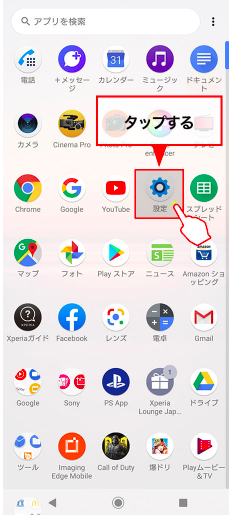
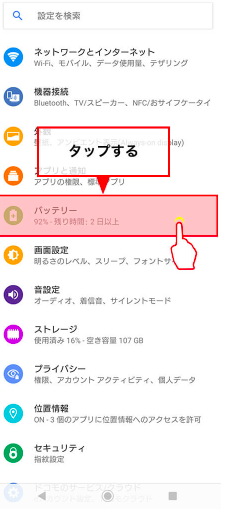
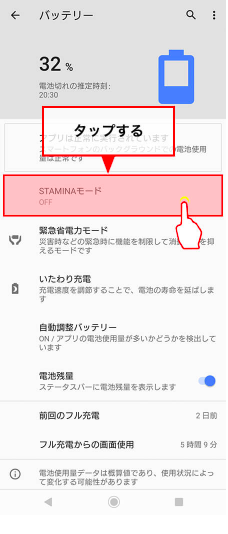
これでSTAMINAモードの設定が完了です。このモードを設定している間は、デフォルトで設定されているアプリ以外は通信が制限されます。したがって、通信制限をしたくないアプリがある場合は、通信制限の対象外にしておきましょう。
「バッテリー」→「省電力機能の対象外アプリ」→「アプリ」→「対象外にしたいアプリにチェックマークを入れる」この手順でよく使うアプリは通信制限の対象外になります。
普段使っている各機能の設定を電池消費が少ない状態に設定することで、バッテリーの減りが少なくなります。下記の項目をチェックして、自分に合った設定を試してみてください。
- Wi-Fiを使っていないときはオフにする
- Bluetoothを使っていないときはオフにする
- GPSを使っていないときは「位置情報」をオフにする
- 動きがある壁紙を動かない壁紙に変える
- 自動同期をオフにする
- テザリングを使っていないときはオフにする
- 画面の明るさを暗く調整する
- 画面の点灯時間を短く設定する
設定自体は非常に簡単にできるので、使用状況に合わせてオン、オフをしましょう。
「いたわり充電」とは、就寝中などの長時間充電している時間帯を学習し、最適なタイミングで充電を調節してくれる機能です。普段寝ている間はフル充電になってもそのまま充電器につながっている状態のため、バッテリーに大きな負荷がかかります。
しかし、いたわり機能を使うと、起床する時間に合わせてフル充電が完了するように調整してくれるので、バッテリーの負荷が軽減されるという仕組みです。設定の仕方は「設定」→「バッテリー」→「いたわり充電」の順で設定できます。
ただし、いたわり充電は毎日のデータを計測して充電時間を学習するため、睡眠時間が毎日大幅に違う方など生活が不規則な場合は、あまり効果を発揮しません。
充電を100%、もしくは100%になってもし続けていると、バッテリーに大きな負荷がかかってしまいます。ですから、充電をする際は60〜70%程度でストップすると、負荷を抑えることが可能です。
Xperiaシリーズの「急速充電」とは、専用のワイヤレス充電器を使って充電することで、充電にかかる時間を大幅に短縮する方法です。急速充電を使うと約50%の充電が最短30分で完了します。
非常に便利な機能ですし、ワイヤレス充電はコンセントに接続しなくてもスマホを置くだけで充電ができるので、ついつい毎日使ってしまいがちです。
しかし、急速充電を使いすぎるとバッテリーに負荷がかかり寿命が縮んでしまう原因に。ですから、急いで充電が必要なとき以外は急速充電では使わないようにしましょう。

続いて、Xperia XZのバッテリー交換にかかる費用と時間を業者ごとにまとめました。今回は「各携帯キャリア」「スマホ修理業者」それぞれの費用と時間をご紹介します。
各携帯キャリアでバッテリー交換をする場合、割引や補償サービスなどで費用が安く済む可能性はありますが、交換にかかる時間は比較的長くなりがち。
スマホ修理業者でバッテリー交換をする場合、割引や補償サービスはないものの、交換費用が基本的に安く、交換は即日対応をおこなってくれるところが多いです。
- 補償に入っていないとバッテリー交換費用は割高
- 補償入っているとバッテリー交換費用はかなり安い
- バッテリー交換にかかる時間が長い
- バッテリー交換は基本的に端末を預ける必要がある
- バッテリー交換の受付が終了している機種もある
- キャリア会社は有名なので安心できる
- 割引やサービスは基本的にない
- 携帯キャリアの補償未加入の場合、スマホ修理業者のほうが費用は安い
- バッテリー交換費用は業者によってばらつきがある
- バッテリー交換は即日対応してくれる業者が多い
- 古い機種のバッテリー交換も対応してくれる
- 悪質な業者に当たってしまう可能性がある
それぞれメリット・デメリットがあるので、自分に最適な場所でバッテリー交換をしてください。
大手携帯キャリアである「ドコモ」「ソフトバンク」「au」で依頼した際の修理費用、時間を表にまとめました。
| キャリア | バッテリー交換費用 (税別) |
バッテリー交換時間 | 修理受付終了期間 |
| ソフトバンク | 受付終了 | 受付終了 | 2020年 4月30日 |
| ドコモ | 【ケータイ補償未加入】 9,200円 【ケータイ補償加入】 上限3,000円 |
約1〜2週間 | 2021年 7月末 |
| au | 【故障紛失サポート加入】 上限5,000円 |
不明 | 2021年 3月31日 |
ソフトバンクでは「2020年4月30日」の時点でXperia XZの修理受付は終了していました。ドコモとauに関しては、まだ修理受付をしていますが、表に記載してある期間が過ぎると修理ができなくなるので、早めに修理依頼をしておきましょう。
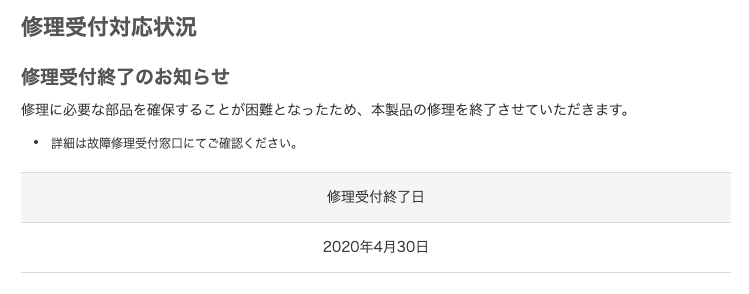
ドコモに依頼する場合「ケータイ補償サービス」に加入しているとかなり安く交換してもらえます。詳細を知りたい方は、ケータイ補償サービスについてをご覧ください。
auでバッテリー交換に関する詳しい情報がなかったため問い合わせたところ、実際に端末を預けて実物を確認しないと、交換費用、時間はわからないとのことでした。
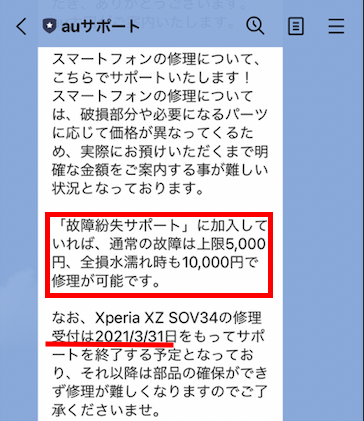
「故障紛失サポート」というサービスに加入していると安く交換できるので、詳しく知りたい方は、補償内容:故障紛失サポートをご覧ください。
続いて、修理業者に依頼した場合の費用を表にまとめました。
| 業者名 | 交換費用(税別) | 交換時間 |
| 業者A | 9,800円 | 約1時間 |
| 業者B | 10,800円 | 約40分 |
| 業者C | 9,800円 | 約1時間 |
| 業者D | 9,800円 | 約30分 |
| スマホソニック | 9,800円 | 要問い合わせ |
Xperia XZのバッテリー交換費用は、どこの修理業者でも9,800〜10,800円程度でした。修理にかかる時間はばらつきがありましたが、基本的には1時間程度で終了するところがほとんどです。
修理業者のなかには格安で修理をする業者もありますが、修理に時間がかかったり、取り扱う部品の質が悪かったりするので、業者を選ぶときは口コミなどを確認して、慎重に選ぶことが大切です。
その点、スマホソニックのバッテリー交換は最短で10分、交換費用も業界最安値で対応可能です。興味のある方はぜひお問い合わせください!

Xperia XZに限らず、スマホのバッテリー交換をするときはいくつかの事前準備が必要です。交換したあとのスマホは、基本的にデータが消去された状態で戻ってきます。ですから、データのバックアップを含めたそのほかの準備もしておく必要があるのです。
今回ご紹介するバッテリー交換を依頼するときの準備は下記の3つになります。
- バックアップをとる
- IDや各種パスワードを控えておく
- Googleアカウントの紐付け解除・アカウント削除
それではひとつずつ解説していきます。
Xperia XZのデータをGoogleドライブにバックアップする方法をご紹介します。簡単にデータのバックアップができるのでおすすめです。下記の手順で進めていってください。
STEP1.Googleドライブアプリをインストールし、アプリを開く
STEP2.「メニュー」→「アイコン」→「バックアップ」をタップ
STEP3.バックアップしたい機能やアプリを選択する
Googleドライブでは、下記のデータをバックアップすることができます。
- アプリ
- 通話履歴
- 端末の設定
- 連絡先
- カレンダー
SMS、写真、動画に関しては「Pixelスマートフォン」というGoogleが開発したスマートフォンでしかバックアップできないため、Googleフォトを使用してデバイスの写真をバックアップする方法を参考にしてください。
バッテリー交換をしたあと、仮にデータが消えてしまった場合に備えてIDやパスワードを控えておきましょう。
バックアップをしていれば、メモアプリなどにメモしていれば安心ですが、バックアップをしていなかった場合、アプリなどを再度取り直す必要があり、そのときにパスワードやIDを忘れてしまうと、手続きがややこしくなってしまいます。
「LINE」「Googleアカウント」など、頻繁に使うパスワードやIDは紙ベースで残しておきましょう。
Googleアカウントは、スマホ内のデータが消えたあとに「今使っているアカウントをどうしたいか?」によって準備する手順が変わります。
今使っているアカウントをそのまま使いたい場合は、現在使っているスマホとアカウントの紐付けを削除しないと、新しいスマホに変えたときアカウントの復元ができなくなってしまうので、必ず紐付けを削除しておきましょう。
今使っているアカウントを使わずに新しく作成する場合は、完全に削除しておかないと誰かに悪用される可能性があるので、アカウント自体をこの世から完全に削除しておく必要があります。
それぞれのやり方はこちらの記事に詳しくまとめてあるので、ぜひ参考にしてください。
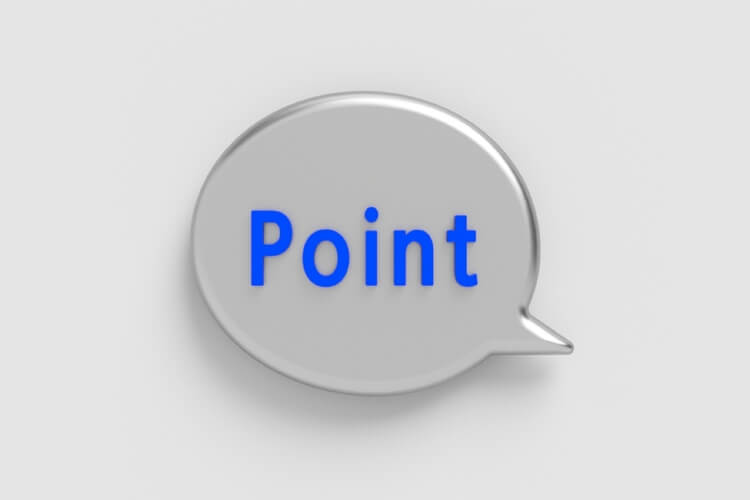
今回は「Xperia XZのバッテリー交換」について解説してきました。記事のなかで特に大切なことは下記の通りです。
- Xperia XZは大手携帯キャリアから発売されており、バッテリーの持続時間に差がある
- バッテリーや本体が頻繁に熱くなる場合は、すぐにバッテリーの交換を
- ソフトバンクは、Xperia XZの修理受付を終了している
- 各携帯キャリアの補償サービスを利用できる場合は、業者に依頼するよりもバッテリー交換費用は安く済む
- Xperia XZのバッテリー交換費用相場は9,800〜10,800円程度
バッテリー交換をする際は、自分に適切な業者に任せてできるだけ安く費用を抑えられるようにしましょう。




















